
Lỗi Windows Update không có gì mới và lỗi 0x80248007 chỉ là một lỗi khác trong một loạt các Sự cố cập nhật Windows tương tự. Tin tốt là chúng cũng có xu hướng dễ sửa chữa. Đây là cách thực hiện.
Một khía cạnh khó chịu của những lỗi như thế này là không có cách nào để biết chính xác điều gì đã xảy ra. Vì vậy, mặc dù các cách khắc phục rất dễ dàng nhưng bạn thường phải tiếp tục thử từng cái một cho đến khi có tác dụng thực sự.
Cách khắc phục số 1: Khởi động lại dịch vụ Windows Update
Bất cứ khi nào có sự cố với bản cập nhật Windows, điểm dừng đầu tiên của bạn phải là kiểm tra Dịch vụ cập nhật Windows. Là dịch vụ chuyên kiểm tra và cài đặt các Bản cập nhật Windows mới nhất, hầu hết các lỗi liên quan đến cập nhật đều bắt nguồn từ dịch vụ này.
Bạn không cần phải làm gì nhiều; chỉ cần khởi động lại dịch vụ sẽ buộc dịch vụ phải kiểm tra lại các bản cập nhật và thử tải xuống mới.

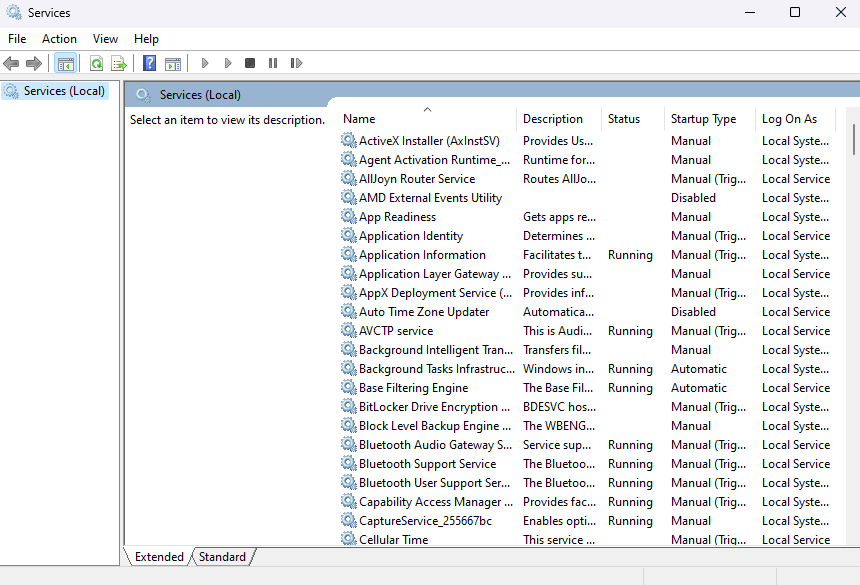

Cách khắc phục số 2: Khởi động Dịch vụ Windows Installer
Dịch vụ Windows Installer phải chạy theo mặc định, nhưng trong trường hợp dịch vụ này bị dừng do một số lý do (do lỗi hoặc do hủy quá trình của nó theo cách thủ công trước đó), dịch vụ này có thể gây ra lỗi cho bạn khi cài đặt các bản cập nhật Windows.
Để khắc phục điều này, bạn phải khởi động dịch vụ theo cách thủ công.

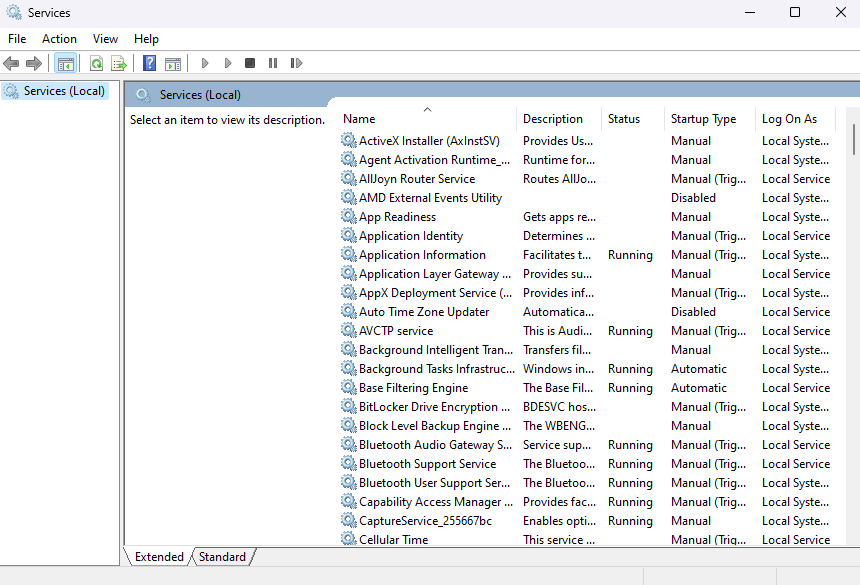
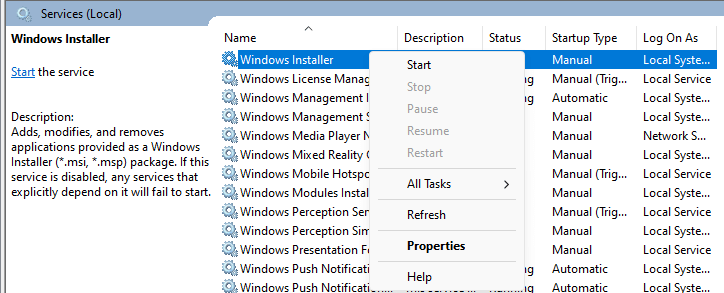
Fix # 3: Chạy Trình khắc phục sự cố Windows Update.
Trình khắc phục sự cố Windows nói chung có danh tiếng kém, không thể khắc phục hầu hết các sự cố hoặc thậm chí phát hiện chúng một cách chính xác. Nhưng hiệu suất của chúng đã được cải thiện theo thời gian và thường có thể tìm và sửa các lỗi đơn giản mà không gặp nhiều khó khăn.
Đây là lý do tại sao bạn nên chạy trình khắc phục sự cố Windows Update trước khi chúng tôi đi sâu vào các bản sửa lỗi liên quan hơn.
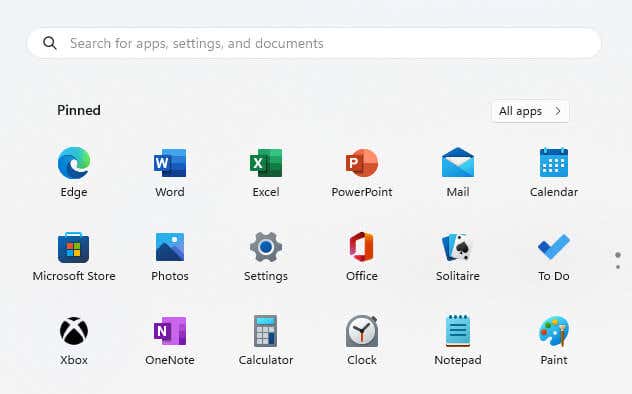
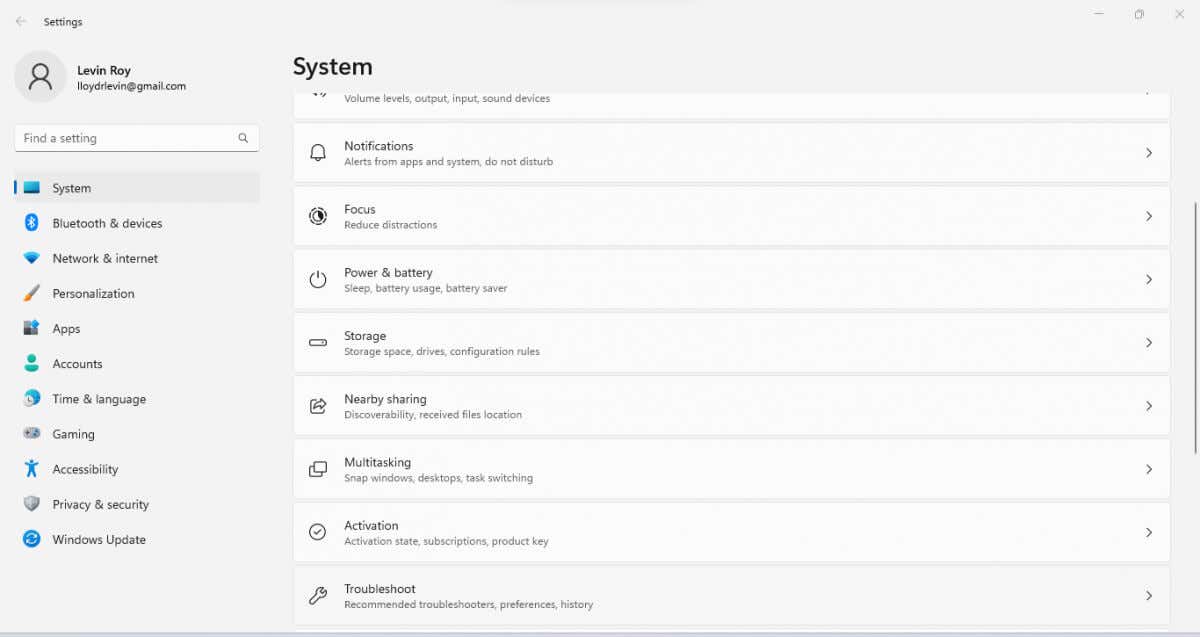
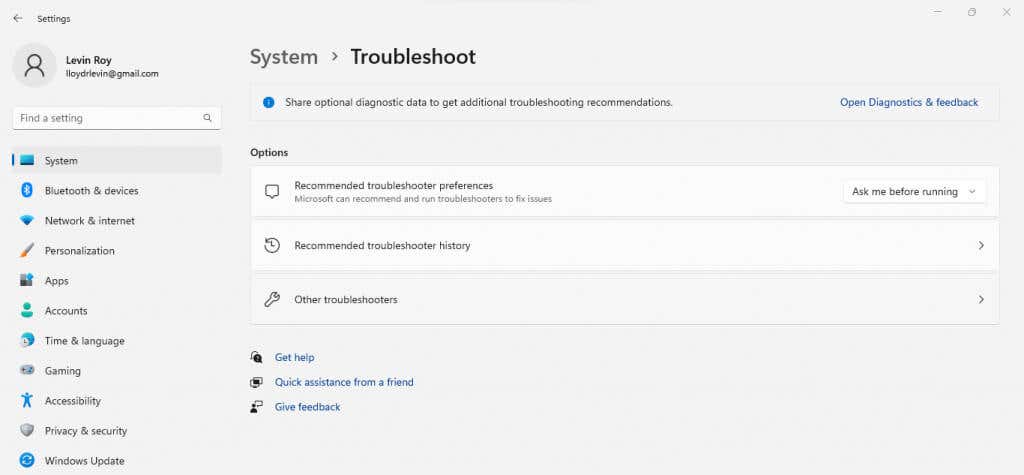
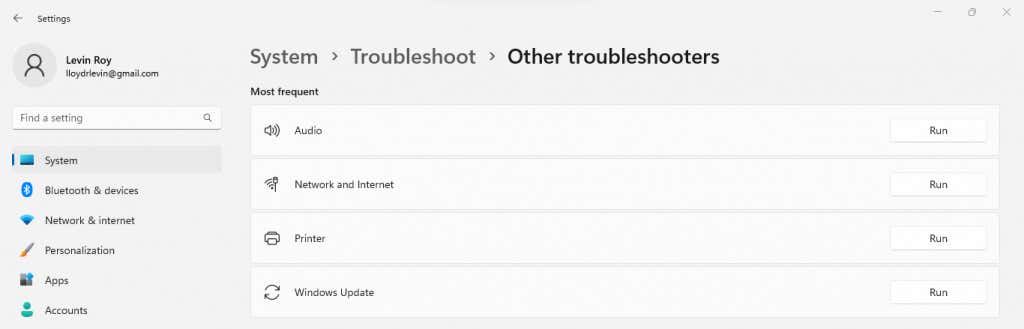
Cách khắc phục số 4: Xóa Thư mục phân phối phần mềm
Khi dịch vụ Windows Update phát hiện bản cập nhật mới, dịch vụ này sẽ bắt đầu tải xuống các thành phần cập nhật Windows bắt buộc dưới dạng tệp tạm thời trong thư mục SoftwareDistribution. Sau khi quá trình tải xuống hoàn tất, các tệp này sẽ được sử dụng để cài đặt bản cập nhật và sau đó được dọn dẹp.
Nhưng trong trường hợp quá trình tải xuống bị đình trệ hoặc gặp lỗi, bản cập nhật có thể vẫn bị kẹt do dịch vụ liên tục bị treo đối với các tệp được tải xuống chưa đầy đủ. Một cách dễ dàng để thoát khỏi chu kỳ đó là xóa thư mục SoftwareDistribution, buộc nó phải xóa để bắt đầu tải xuống các tệp đã cập nhật một lần nữa.

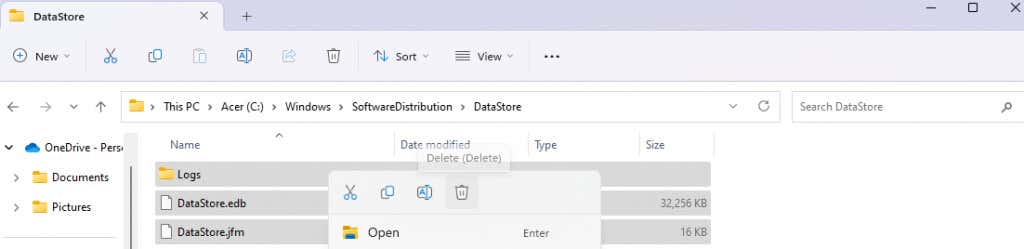
Cách khắc phục số 5: Chạy quét SFC và DISM
Cho đến nay, chúng ta đã thảo luận về các bản sửa lỗi xử lý lỗi tải xuống bị kẹt hoặc lỗi ngẫu nhiên. Nhưng nếu dịch vụ cập nhật bị hỏng do tệp hệ thống bị hỏng hoặc bị thiếu thì sao?
Để sửa chữa các tệp hệ thống trên PC của bạn và đảm bảo chúng hoạt động hoàn hảo, bạn cần chạy quét SFC và DISM. Lý tưởng nhất là trước tiên bạn nên chạy DISM (Quản lý và phục vụ hình ảnh triển khai) vì nó sẽ tải xuống hình ảnh hệ thống mới từ máy chủ của Microsoft để sửa chữa hình ảnh cục bộ được lưu trữ trên PC của bạn..
Sau đó, bạn chạy SFC (Trình kiểm tra tệp hệ thống) để tự quét tất cả các tệp hệ thống, xác minh chúng dựa trên hình ảnh hệ thống để khắc phục mọi sự không nhất quán. Cuối cùng, bạn có thể tự tin nói rằng Cài đặt Windows của bạn không có tệp nào bị hỏng.
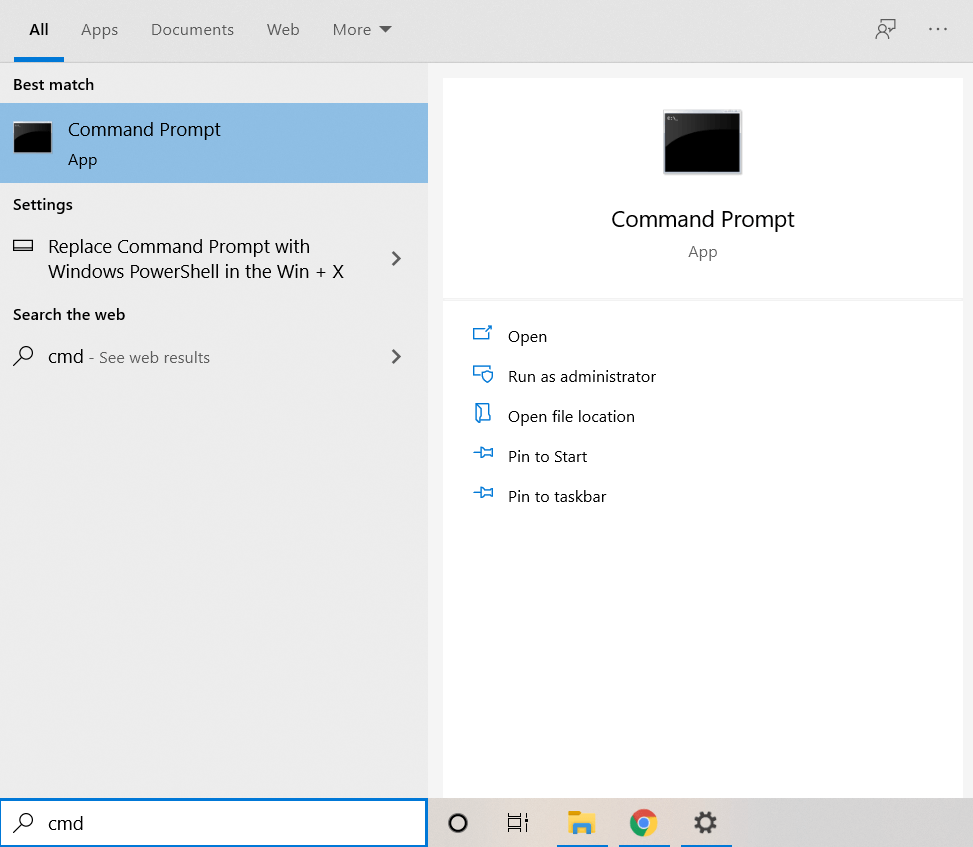
Dism /Online /Cleanup-Image /RestoreHealth

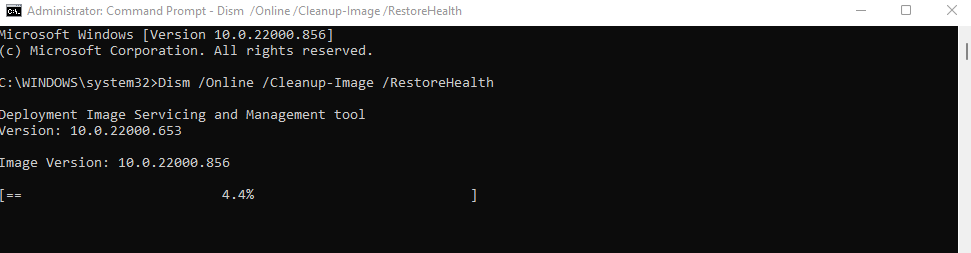

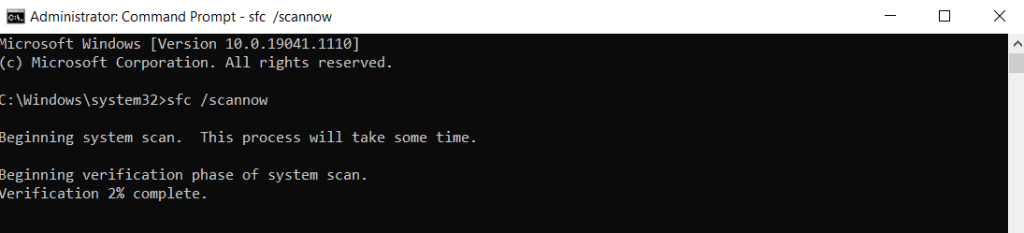
Khắc phục số 6: Cài đặt bản cập nhật theo cách thủ công từ danh mục Microsoft Update
Nếu bạn tiếp tục gặp lỗi cập nhật Windows 0x80248007 mỗi lần cố gắng cập nhật Windows, bạn luôn có thể truy cập Danh mục cập nhật của Microsoft và tải xuống bản cập nhật cần thiết theo cách thủ công. Tất cả các Bản cập nhật Windows đều có sẵn trên trang web thông qua các trình cài đặt riêng lẻ, cho phép bạn cài đặt chúng như bất kỳ gói phần mềm nào khác.
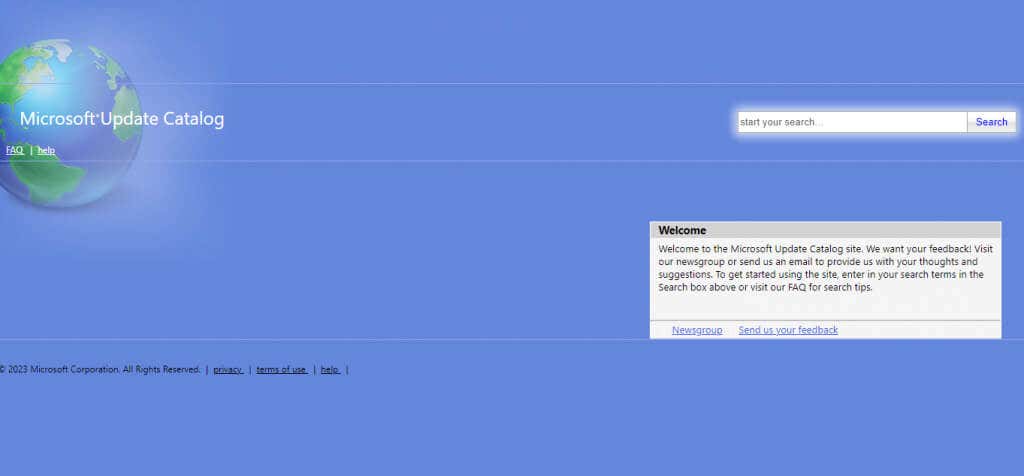
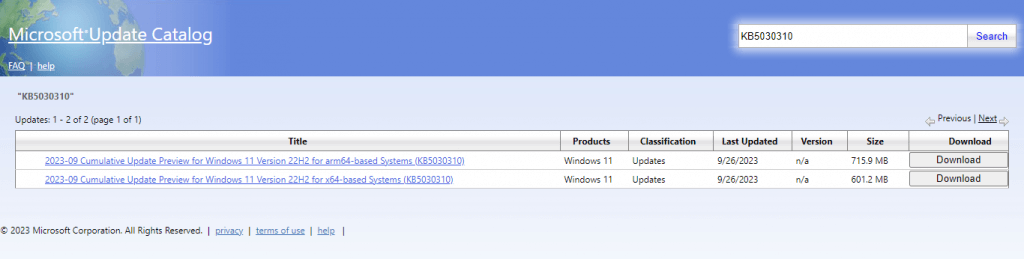
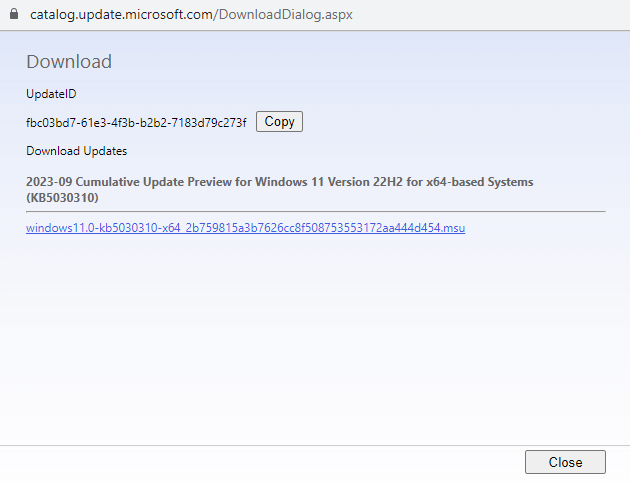
Tệp là gì Cách tốt nhất để khắc phục lỗi tải xuống Windows Update 0x80248007?.
Trong hầu hết các trường hợp, lỗi cập nhật Windows có thể được khắc phục chỉ bằng khởi động lại Windows Update hoặc dịch vụ Windows Installer. Chỉ khi những phương pháp này không hiệu quả thì bạn mới phải tìm đến những cách khắc phục phức tạp hơn.
Mọi tệp hệ thống bị hỏng hoặc bị thiếu đều có thể được sửa bằng cách quét DISM và SFC, đồng thời việc xóa thư mục Phân phối phần mềm có thể buộc tải xuống lại bản cập nhật. Nếu tất cả các phương pháp khác đều thất bại, việc cài đặt bản cập nhật theo cách thủ công từ trang web của Microsoft hầu như luôn là giải pháp cuối cùng.
.